创建项目
QuickPlanX 提供多种创建新项目的方式,您可以根据需求选择最适合的方法。
全新创建
如需从空白项目开始并自定义设置,您可以选择创建新的空白项目。操作步骤如下:
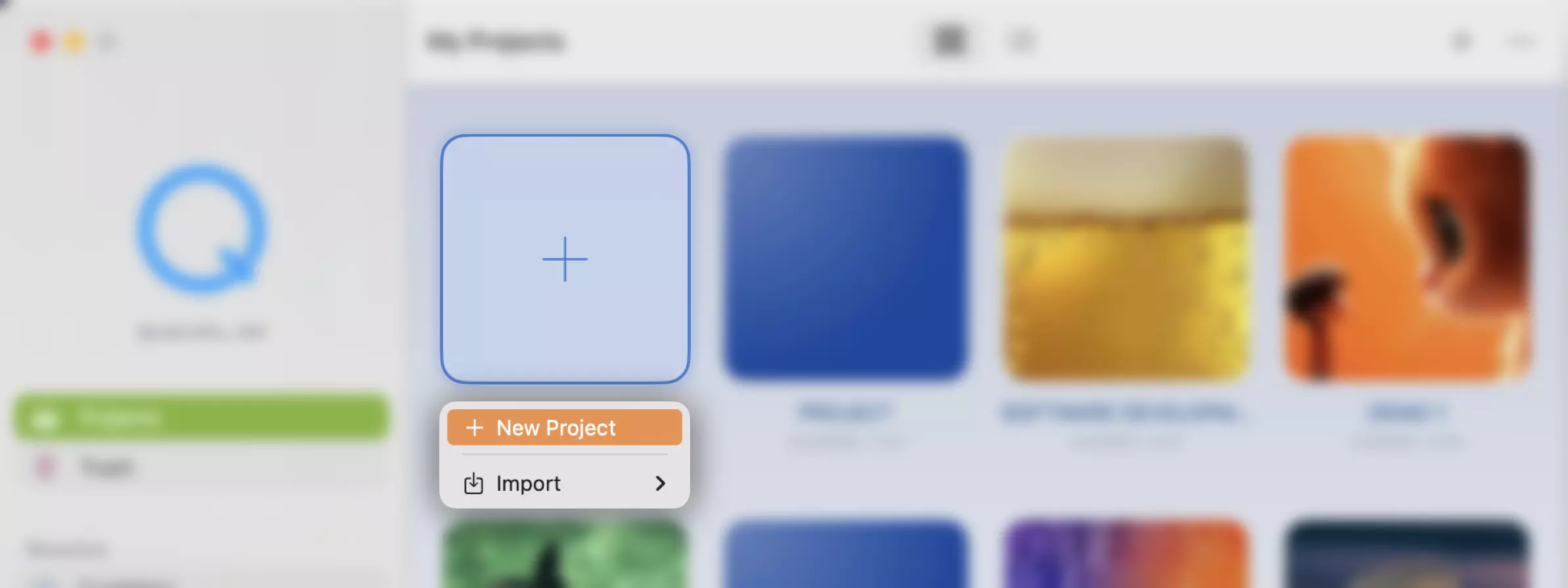
- 在欢迎窗口的工具栏上点击"+"图标
- 从菜单中选择"新项目"
- 系统将生成新项目
QuickPlanX 提供多种方式帮助您逐个或批量创建任务,支持手动创建、复制/粘贴和手势操作等多种方式。
导入
QuickPlanX 支持通过导入本应用或其他应用生成的文件来创建新项目。
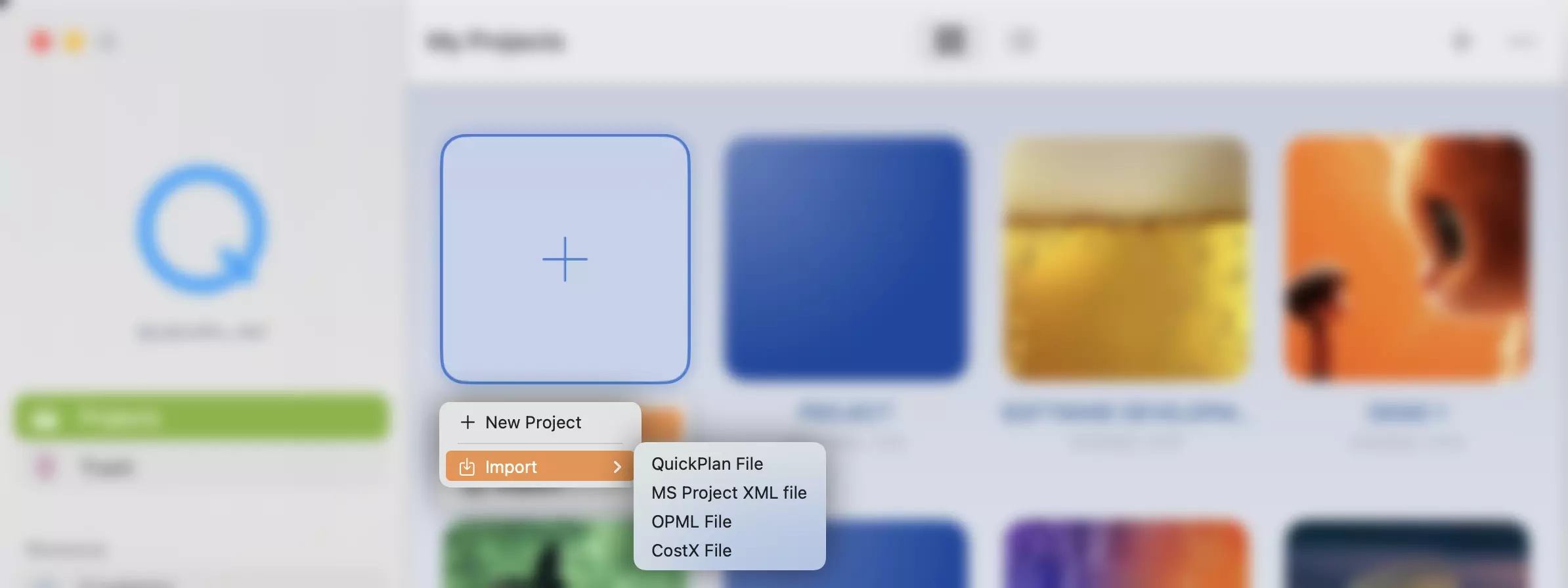
支持的文件类型
QuickPlanX 支持从多种文件格式导入数据创建新项目,便于您从其他应用或旧版本迁移数据。支持以下文件类型:
- QuickPlanX 项目 (
.quickplanx):QuickPlanX 原生项目文件 了解更多关于 QuickPlanX 文件的信息 → - 旧版 QuickPlan 项目 (
.qpp):旧版 QuickPlan 应用的文件 了解更多关于从旧版 QuickPlan 应用升级的信息 → - MS Project XML (
.xml):Microsoft Project 导出的 XML 格式项目计划 了解更多关于 MS Project 集成的信息 → - OPML (
.opml):兼容应用程序导出的提纲或思维导图 了解更多关于思维导图集成的信息 → - CostX (
.costx):CostX 应用创建的项目文��件 了解更多关于 CostX 集成的信息 →
操作步骤
要通过文件导入创建新项目,请按以下步骤操作:
- 在欢迎窗口的工具栏上点击"+"图标
- 从菜单中选择"导入",然后选择要导入的文件类型
- 浏览并选择要导入的文件(可从设备、iCloud Drive 或其他云服务中选择)
- 系统将生成与导入文件具有相同结构和数据的新项目,您可随时编辑并保存至 iCloud
查看更多
复制
如需复制项目的全部或部分内容,您可从现有项目的任何分支创建新项目。当您想专注于项目的特定子部分,或基于现有项目创建新项目时,此功能非常实用。有关更多详细信息,请查看关于如何从现有项目复制的指南。